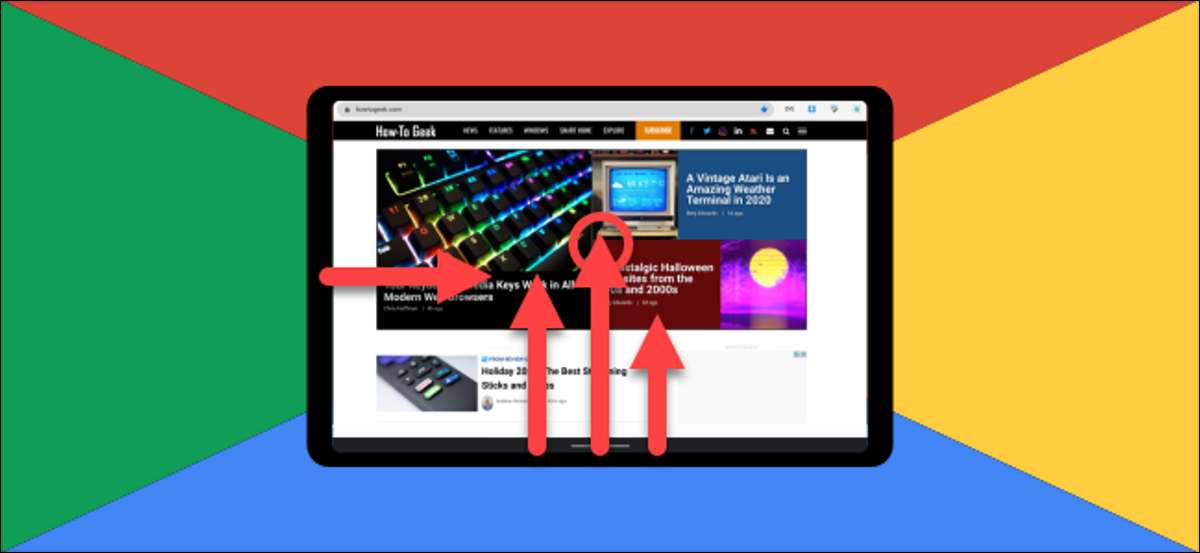
A Chromebook nem csak a laptopok már. Egyre több Chrome OS eszközök funkció érintőképernyős kijelzők és levehető billentyűzet . Ha Chromebookot használ érintőképernyős tablet üzemmódban, tudnia kell, hogyan kell használni a gesztusok navigálni a felületen.
Ahhoz, hogy használni az érintőképernyős gesztusok, akkor meg kell, hogy tegye a Chromebook „tablet módban.” Ez történik, ha a flip képernyőn keresztül, le a billentyűzetet, vagy egyszerűen nincs billentyűzet egyáltalán.
Megtalálja vizuális különbségek amikor asztali módban ...
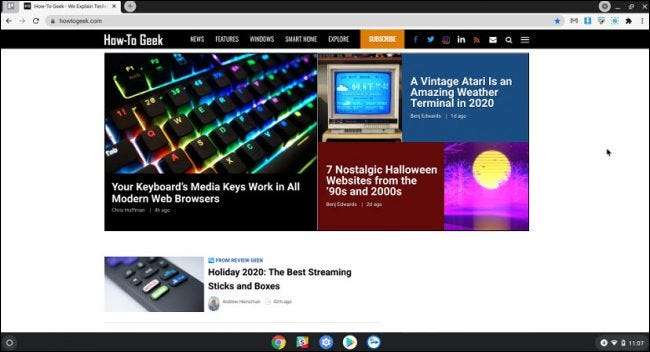
... és Tablet módban.
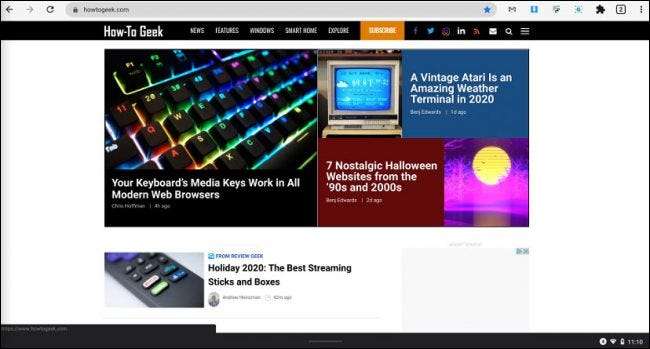
Azt lehet mondani, hogy te vagy tablet üzemmódban, ha a hivatkozások a navigációs sávban (más néven a „dobozos”) eltűnik, és a felhasználói felület lesz valamivel nagyobb.
Jelenleg öt gesztusok tudni, és akkor a navigációt a tabletta felület sokkal könnyebb. Itt van, hogyan kell elvégezni őket.
Menj a Home Screen
Hogy megy az otthoni képernyőn, ami az alkalmazás listát és keressen bar tábla módban, nem egy hosszú csúsztassa felfelé a képernyő alján. Képzeld el, hogy te ledobta az aktuális ablak található.
Megjelenítése rögzített alkalmazásokat (Raktári parancsikonok)
Tábla módban A rögzített alkalmazásokat (az alkalmazások általában szerepelnek a polcon) rejtettek. Akkor hozza őket egy rövid csúsztassa felfelé a képernyő alján. Mindig jelenjen meg a kezdőképernyőn.
Összes megtekintése Nyílt App Windows-
Ahhoz, hogy egy kicsinyített pillantást az összes alkalmazást és ablakokat, hogy van nyitva, csúsztassa felfelé a képernyő alján, és egy másodpercig tartsuk lenyomva. Ez az úgynevezett „Áttekintés” képernyőn. Lehet, hogy már ismeri ezt a gesztust, ha használja a modern Android okostelefon vagy iPhone.
Oszlik a képernyő
Osztott képernyős (Elhelyezés két ablak egymás mellett) egy nagyszerű eszköz a termelékenység. Megteheti ezt a megy az Áttekintés képernyő (Lapozzunk felfelé a képernyő alján és hold.), Majd húzza egy alkalmazás számára a bal vagy a jobb oldalon a képernyő. A képernyő szélén kigyullad, jelezve, hogy húzza az alkalmazást annak érdekében, hogy vegye fel, hogy a fele a képernyőn.
ÖSSZEFÜGGŐ: Hogyan kell osztani a képernyőt egy Chromebookon
Ha az első alkalmazás osztott képernyőn, akkor érintse meg a második alkalmazás számára, hogy töltse ki a másik felét.
Vissza az előző oldalra
Végül, hogy menjen vissza az előző képernyőre, hogy ez az előző oldalra a böngészőben, vagy megy a „Back” egy app, ellop magának a bal oldalon látható.
Ezek a gesztusok, hogy a Chromebook érintőképernyős érzi, sokkal természetesebb és a folyadék. Ha egyszer kap a nyitjára őket, akkor meg kell navigálás, mint a szél.
ÖSSZEFÜGGŐ: Mester Chrome operációs rendszere ezekkel a Chromebook billentyűparancsokkal







